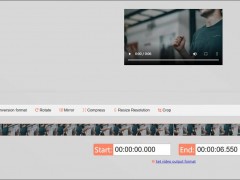提供了兩種裁剪視頻的方法——自動選項和手動選項。我們將在下面進行介紹。但首先,打開 。

然后選擇創建新視頻。
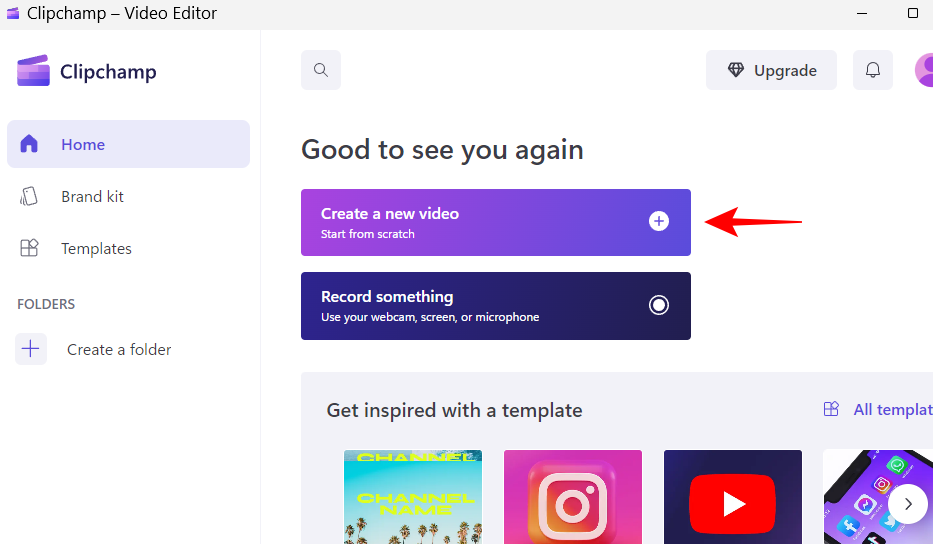
1. 導入您的視頻
現在,讓我們導入要裁剪的視頻。為此,請單擊導入媒體。

然后導航到您的文件,選擇它,然后單擊打開。

您的視頻將被導入 。但在裁剪開始之前,我們首先必須將其添加到時間軸中。為此,請將視頻拖放到時間軸中。
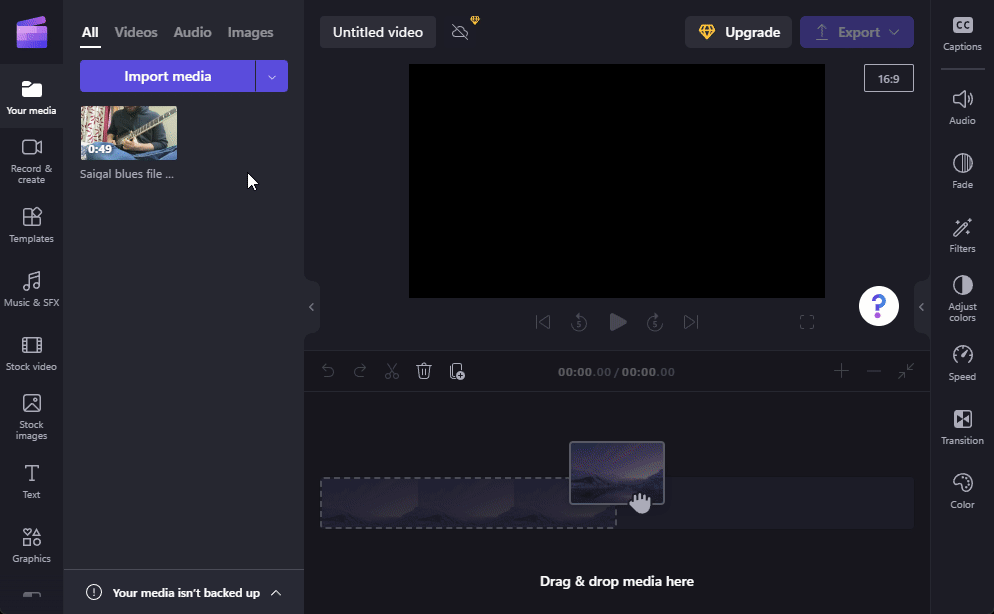
或者,將鼠標懸停在您的視頻上,然后單擊+圖標。

2a.使用適合按鈕自動裁剪
現在,如前所述,有幾種裁剪視頻的方法。讓我們首先看看如何通過單擊按鈕自動執行此操作。
在時間軸中單擊您的視頻以將其選中。然后單擊預覽中的適合按鈕。

這將裁剪視頻以適合項目的縱橫比并移除其周圍的黑條。
您還可以通過單擊預覽窗口右側的當前比例來更改項目的縱橫比。

然后通過單擊選擇新的縱橫比。

再次使用“適合”按鈕以確保裁剪視頻以適合新的縱橫比。
2b.使用裁剪按鈕手動裁剪
如果自動“適合”選項沒有幫助,手動裁剪總是一回事。以下是如何去做:
單擊時間軸中的視頻以將其選中。然后點擊裁剪按鈕。
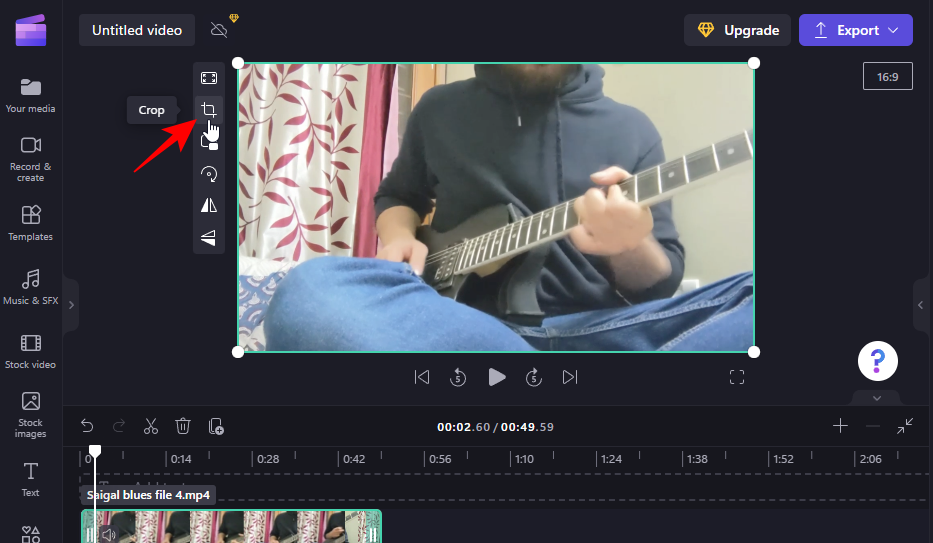
這將調出視頻周圍的把手。將它們向內拖動以裁剪出視頻的一部分。
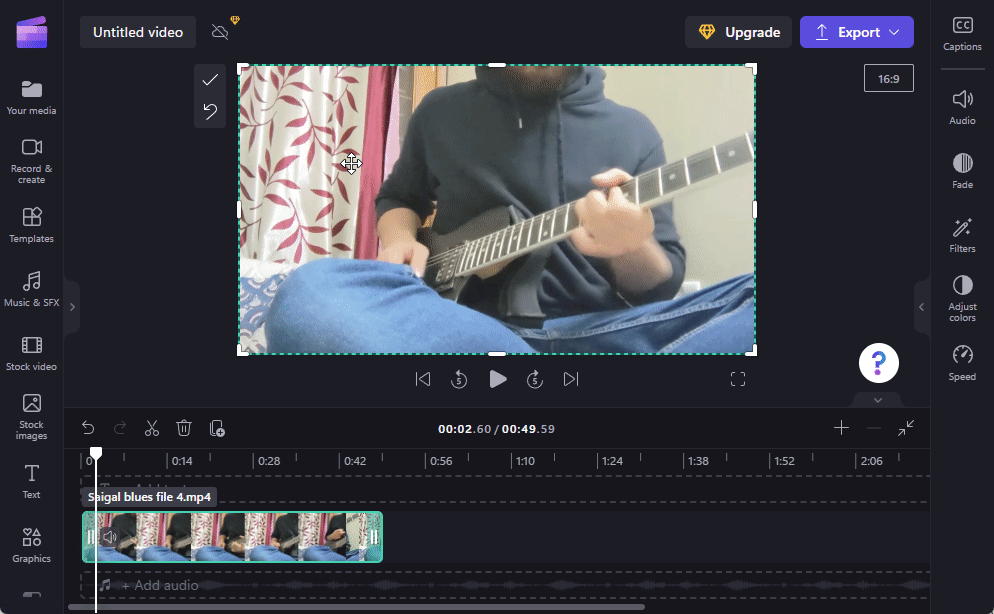
完成裁剪后,單擊刻度線以確認更改。
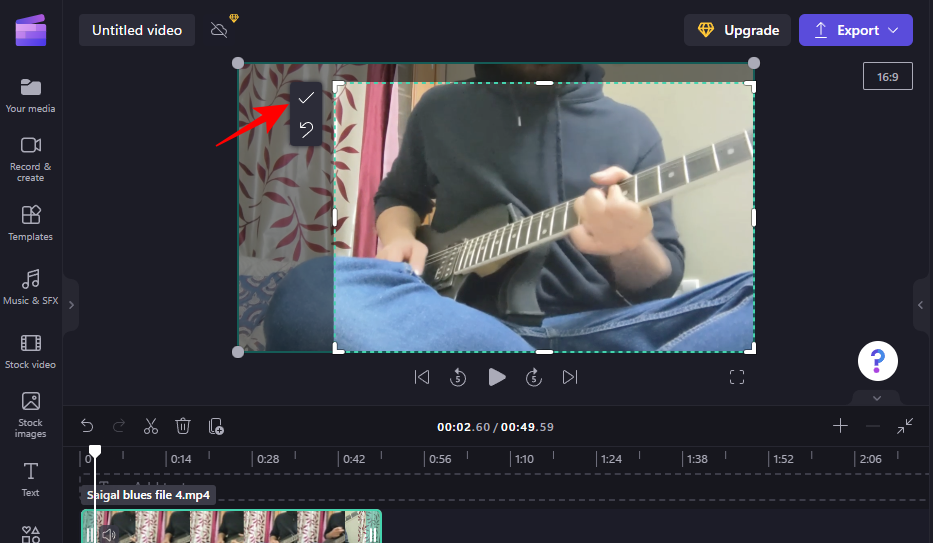
您現在將裁剪視頻。

但這里的工作只完成了一半。如果您將視頻剪短了,您將需要調整位置,甚至可能更改黑色背景。要了解有關如何執行此操作的更多信息,請跳至步驟 3。
2c.放大以裁剪視頻
另一種裁剪視頻以避免出現黑色邊框的方法是放大視頻并將不需要的部分移出畫面。就是這樣:
在時間軸中單擊您的視頻。然后展開預覽窗口的綠色邊框,像這樣:
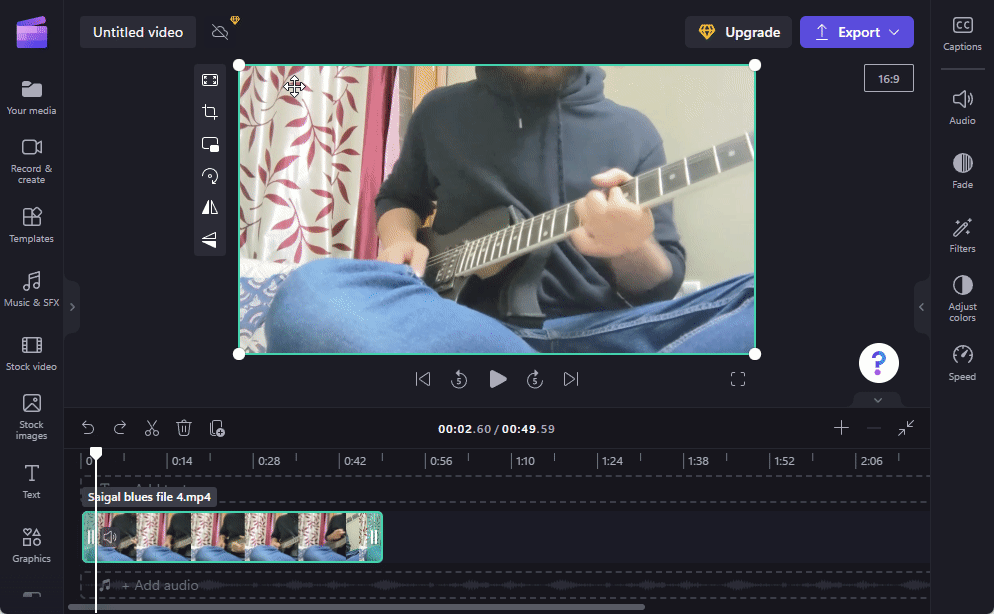
當然,這可能會影響視頻質量,但您至少可以在不出現黑色背景的情況下裁剪視頻。
3.調整裁剪視頻的位置
如果您使用裁剪按鈕手動裁剪視頻(如步驟 2b 所示),則必須調整位置以使其占據舞臺中央。為此,只需在預覽中拖動視頻以將其居中對齊即可。
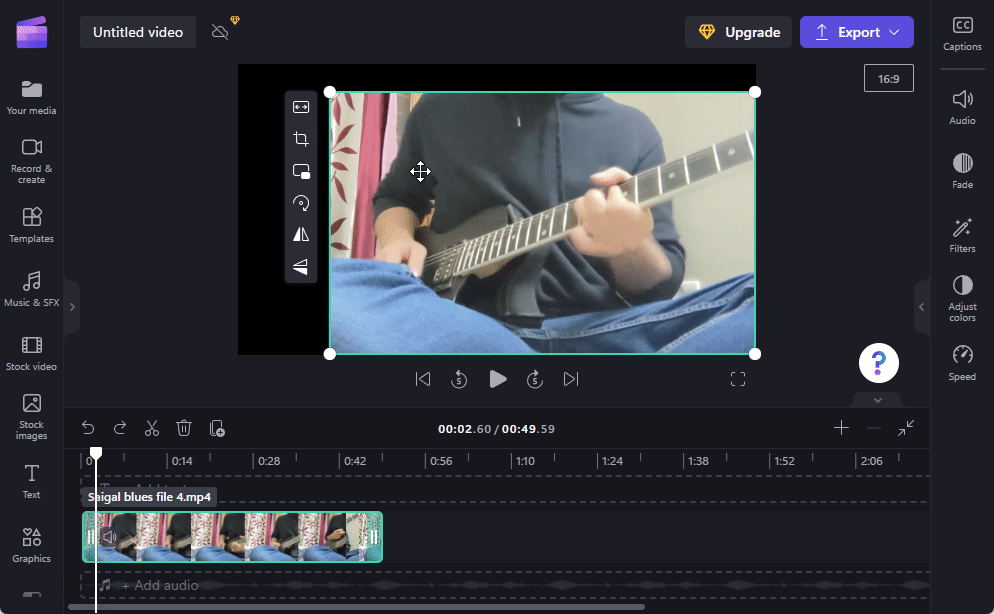
使用紫色標記幫助您進行調整。
4.適合裁剪的視頻去除背景
如果你想刪除黑色背景,你可以做幾件事。一種是使用如前所示的適合按鈕,使視頻適合沿垂直和水平軸的幀。

如果黑色邊框仍然存在,請單擊“填充” (這可能會稍微影響視頻質量)。

或者,您可以將背景從黑色更改為適合視頻調色板的另一種顏色。為此,請單擊左側窗格中的 圖像。